การเล่นคอร์ดกีตาร์แบบเกาเอง เล่นเอง หรือ Picking ไม่ใช้ระบบเกาอัตโนมัติด้วยแอป GarageBand ใน iPhone แต่ละคอร์ดจะไม่เหมือนกัน บทความนี้จะพยายามรวบรวมคอร์ดพื้นฐานที่ใช้กันบ่อยๆ มาให้ผู้อ่านที่ชอบเล่นกีตาร์ด้วยแอปใน iPhone ได้ลองนำไปฝึกกัน
การเล่นกีตาร์มีหลายแบบ การเกาคอร์ด หรือ Picking จะให้เสียงที่ไพเราะ นิยมใช้กับเพลงช้า ซึ่งในแอป GarageBand จะมีตัวเลือก 2 แบบคือ ระบบการเล่นแบบอัตโนมัติ แค่แตะคอร์ดที่ต้องการ แอปจะเกาสายให้เอง กับอีกวิธีหนึ่งก็คือ ผู้ใช้จะต้องเล่นเอง กดนิ้วที่สายต่างๆ ด้วยตัวเอง
1. คอร์ดกีตาร์ C, Am, Dm ...
2. สายกีตาร์มี 6 สาย เล่นแบบเก่าจะต้องแตะสายเอง ตามคอร์ดที่เลือก เช่น ขณะนี้เลือกคอร์ด C ก็จะต้องเกาสาย หรือ แตะสายในกลุ่มคอร์ดนี้เท่านั้น
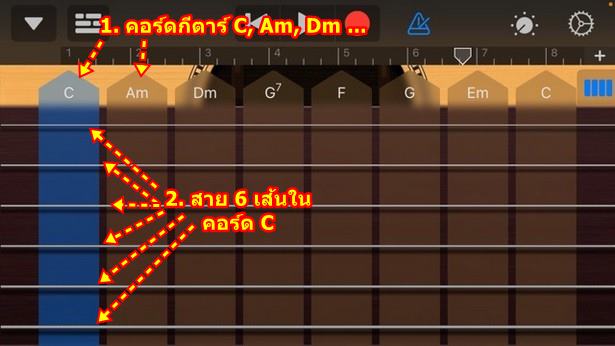
3. ส่วนระบบอัตโนมัติ เพียงแต่เลือกรูปแบบ การเกา เช่น 1 2 3 หรือ 4 ปกติค่าจะเป็น ปิด
4. จากนั้นก็ร้องเพลง และแตะคอร์ดที่ต้องการ วนไปเรื่อยๆ อย่างเพลงนี้เริ่มที่คอร์ด C Am Dm และ G7 ตามลำดับ วนไปจนจบเพลง ก็จะเป็นเพลงที่พอฟังได้

การสร้างชุดคอร์ดกีตาร์ไว้ฝึกเกา
การสร้างชุดคอร์ดกีตาร์ เอาไว้ฝึกเกา จะช่วยให้สะดวกในการเล่นคอร์ด ให้สร้างตามนี้
1. เมื่อได้เลือกกีตาร์แล้ว จะปรากฏหน้าจอแบบนี้ จะมีรายชื่อคอร์ดมาตรฐานเช่น C Am Dm G7 Em F Bb Bdim
2. เราจะแก้ไขใหม่ตามนี้ C Am Dm G7 Em F G E
3. เริ่มการแก้ไขคอร์ด ให้แตะ ไอคอนเฟือง และ การตั้งค่าเพลง

4. แตะ แก้ไขคอร์ด
5. ก่อนจะเพิ่มคอร์ดของเพลงที่ต้องการเล่น จะต้องดูก่อนว่า เพลงที่เราต้องการใช้ฝึกเกากีตาร์นั้น มีคอร์ดอะไรบ้าง เช่น เพลงนี้มีคอร์ด C Am Dm และ G7 ตามลำดับ
6. ในขณะที่คอร์ดมาตรฐานที่แอปให้มานั้น แม้จะมีคอร์ดที่เราต้องการครบ แต่ลำดับตำแหน่งของคอร์ด อยู่ห่างกัน ไม่สะดวกในการเคลื่อนนิ้ว
7. ตัวอย่างการแก้ไขคอร์ด หรือ สร้างคอร์ดใหม่ ให้เรียงลำดับต่อเนื่องกันแบบนี้ การกดจะทำได้ง่ายกว่ามาก คอร์ดเรียงตามคอร์ดในเพลงที่เราต้องการเล่น C Am Dm G7
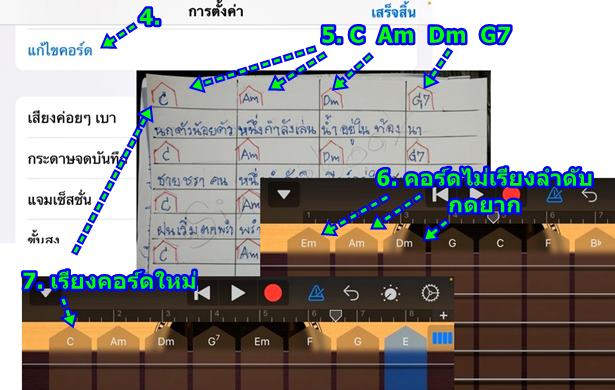
8. เริ่มแก้ไขคอร์ดให้เล่นไปตามลำดับ เพื่อความง่ายในการฝึกเล่นกีตาร์แบบเกา แตะเลือกคอร์ดแรกก่อน ซึ่งคอร์ดมาตรฐานจะเป็น Em
9. แตะและตั้งค่าตามตัวอย่าง C Maj ไม่มี ไม่มี ตามลำดับ
10. แตะคอร์ดที่ 2 Am ตั้งค่า A Min ไม่มี ไม่มี ตามลำดับ
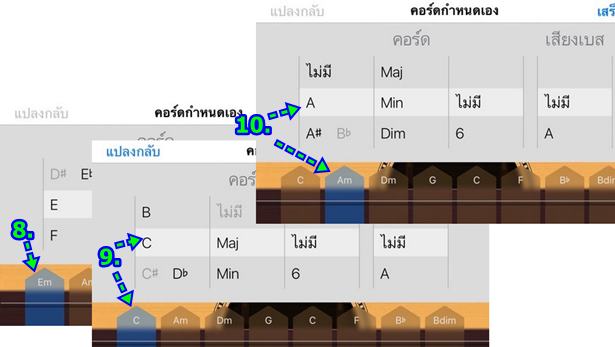
11. แตะคอร์ด Dm แล้วแก้ไขตามนี้ D Min ไม่มี ไม่มี
12. แตะคอร์ดที่ 4 G7 แก้ไขตามนี้ G Maj 7 ไม่มี
13. เพลงนี้มีแค่ 4 คอร์ด แต่ยังเหลืออีก 4 ช่อง เป็นคอร์ด C F Bb Bdim ก็แนะนำให้แก้ไขคอร์ดให้เหมือนกัน เป็น C Am Dm G7 ให้เหมือนกัน เพราะเพลงนี้จะเล่นคอร์ดวน เมื่อเล่นถึงคอร์ด G7 ก็จะวนไปคอร์ด C ถ้าตำแหน่งใกล้กันแบบนี้กดง่าย เร็ว ลดความผิดพลาด ในขณะที่ถ้าไปกดตัวแรก ซ้ายมือสุด ก็ไกลกันมากกว่า
14. แก้ไขคอร์ดเรียบร้อยแล้ว แตะ เสร็จสิ้น
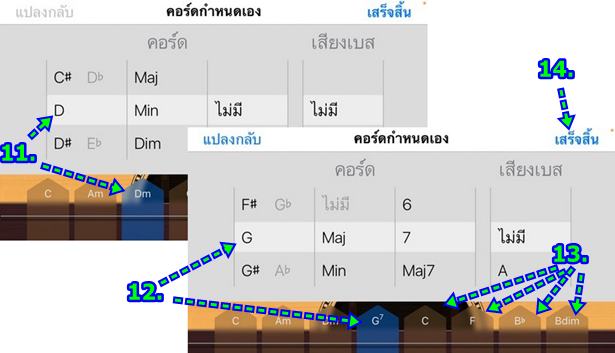
ตั้งค่าเพลงก่อนเริ่มเล่น
เพลงแต่ละเพลงจะมีความเร็วไม่เหมือนกัน การเกาคอร์ดกีตาร์ นิยมใช้กับเพลงช้า ผู้เขียนแนะนำให้ฝึกตามเพลงในบทความนี้ไปก่อน เมื่อเข้าใจดีแล้ว ก็จะสามารถตั้งค่าให้เหมาะสมกับเพลงที่ต้องการได้ไม่ยาก
1. เลือกกีตาร์แบบคอร์ด แล้วแตะไอคอน เฟือง
2. แตะ การตั้งค่าเพลง
3. เครื่องนับจังหวะและจังหวะนับเข้า ให้แตะไปเลือก ไฮแฮท
4. เทมโป ให้แตะไปเลือก ความเร็วเพลง 80 ก็พอ 90 เร็วเกินไป การเกาควรเลือกประมาณ 60-80
5. ตัวเลขกำหนดจังหวะ แตะไปเลือก 4/4 หมายถึง 4 จังหวะ ต่อ 4 ห้อง หรือลองเลือกแบบอื่น หากรู้สึกว่า เสียงกีตาร์ไม่เข้ากับเพลง เช่น 3/4 หรือ 6/8 แตะ เสร็จสิ้น เมื่อตั้งค่าเสร็จแล้ว
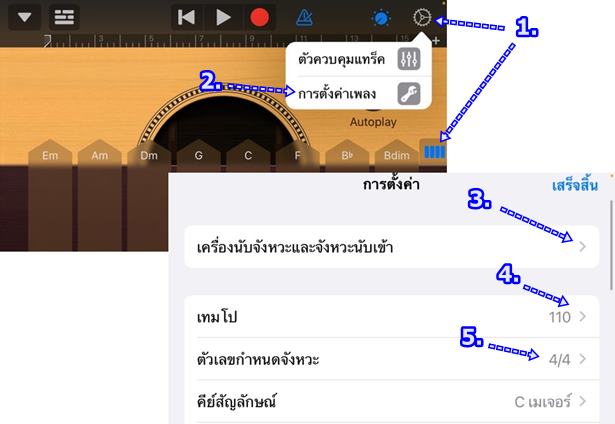
6. เพิ่มจำนวนห้องเพลง แตะ +
7. ปกติค่ามาตรฐานจะตั้งไว้ 8 ห้อง ให้แตะเลือก
8. แตะเลือก อัตโนมัติ ซึ่งจะเพิ่มห้องเพลงให้อัตโนมัติ ตามความยาวของเพลง เสร็จแล้วแตะ เสร็จสิ้น
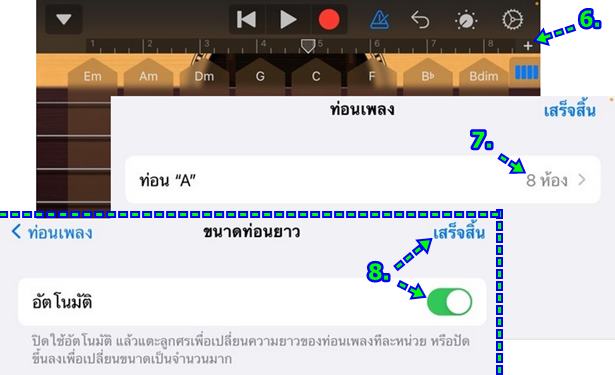
วิธีฝึกเกากีตาร์ในแอป GarageBand
สำหรับเพลงที่จะนำมาให้ผู้เขียนฝึกเกาคอร์ดจะมี 4 คอร์ดด้วยกัน
1. เปิดตัวสร้างจังหวะ แตะให้เป็นสีฟ้า จะดัง ติ๊กต็อกๆ เป็นเสียงให้จังหวะ
2. แตะค้างและเลื่อนตำแหน่งเริ่มเล่นเพลง ไปทางซ้ายมือสุด
3. พร้อมแล้วแตะปุ่ม เพลย์ เริ่มเล่นเสียงเพลงประกอบ
4. การฝึกเกาคอร์ด เริ่มจากคอร์ดแรก C จะเกาคอร์ดโดยเริ่มจาก แตะ สายสายที่ 5 / เบส -3 -2 -3 -1 -3 -2 -3 - เบส / ฝึกเกาแบบนี้ให้คล่อง โดยจะต้องแตะสายให้ลงจังหวะกับเสียง ติ๊กต็อกๆ
5. ฝึกเกาคอร์ดถัดไป Am แตะ สายสายที่ 5 / เบส -3 -2 -3 -1 -3 -2 -3 - เบส /
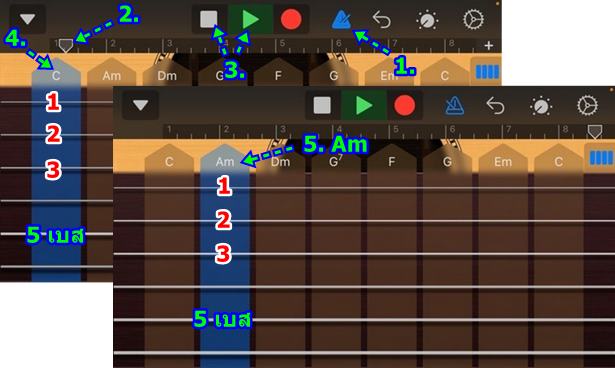
6. ฝึกเกาคอร์ดถัดไป Dm แตะ สายสายที่ 5 / เบส -4 -3 -4 -2 -4 -3 -4 - เบส /
7. ฝึกเกาคอร์ดถัดไป Dm แตะ สายสายที่ 6 / เบส -4 -3 -4 -2 -4 -3 -4 - เบส /
8. เมื่อฝึกเกาแต่ละคอร์ดจนคล่องแล้ว คราวนี้ ก็เกาวน จากคอร์ด C -> Am -> Dm -> G7 วนไป C เหมือนเดิม
9. ส่วนใครที่ฝึกคล่องแล้ว ก็ลองบันทึกเสียง โดยแตะไอคอน วงกลมสีแดง ลองอัดเสียงเพื่อฟังดูว่า เป็นอย่างไรบ้าง
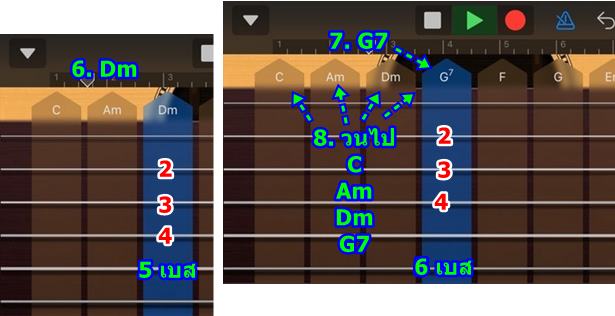
การเกาคอร์ดอื่นๆ ที่เหลือ
คอร์ดกีตาร์ยังมีอีกมาก ให้สร้างชุดคอร์ด และฝึกเกาตามนี้ ดูภาพด้านล่าง ตัวเลขสีเขียวน้ำเงินจะเป็นเสียงเบสของแต่ละคอร์ด แตะภาพค้างไว้ แล้วบันทึกเก็บลงมือถือหรือคอมพิวเตอร์ได้เลย เอาไว้ดูภายหลัง
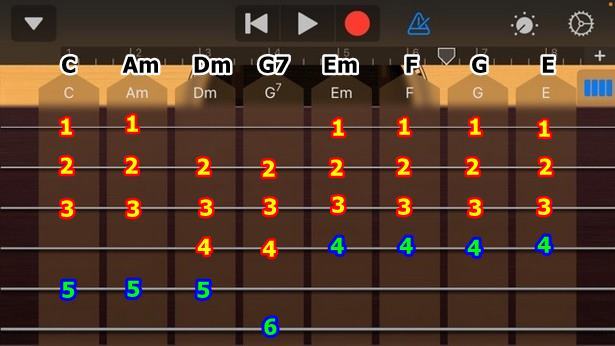
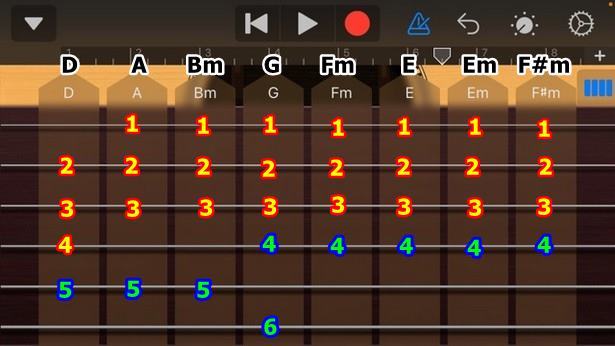
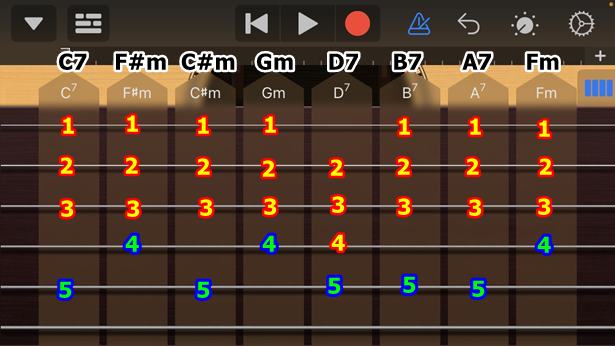
รูปแบบการเกาคอร์ดกีตาร์แบบนี้ เป็นแบบมาตรฐาน ยังมีอีกหลายแบบ ศึกษาได้จากบทความด้านล่าง
สรุป
การฝึกเกาคอร์ดกีตาร์จะต้องใช้ความอดทน กว่าจะทำได้ชำนาญ แต่ข้อดีของการใช้แอปกีตาร์ใน iPhone ก็คือ เราไม่ต้องจับคอร์ดเอง แค่แตะสายให้ตรงๆ แม่นๆ และลงจังหวะ เสียงก็จะออกมาดี ไม่จำเป็นต้องพกกีตาร์ เล่นกีตาร์ไม่เป็นก็เล่นแบบนี้ก็ได้

ส่วน iPhone ที่รองรับแอป GarageBand จะเป็นรุ่น 6s ที่ใช้ iOS 15 ขึ้นไป ราคาประมาณ 3,500 บาท ขึ้นไป มีทั้งมือหนึ่งมือสองให้เลือก


